2021年4下旬に行われたWindows10 バージョン20H2 / 2004用KB5001391&1909用KB5001396といった更新プログラムのアップデートにより、自動的にタスクバーに「ニュースと関心事項」という機能が追加され、そのお天気アイコンにマウスカーソルを合わせますと、
![]()
このように自身の住んでいる地域のお天気情報や関心のあるニュースが表示されるようになりました。
にする方法.jpg)
この「ニュースと関心事項」ですが、初期設定のまま利用していますと、タスクバーに今のお天気の状況を示すアイコンと気温、何かの警報があるようであれば「警報」といった3つの天気情報が表示されるようになっていますので、人によっては「ニュースと関心事項」は必要だけど、その情報の分タスクバーが占有されるのは嫌だから必要最小限の情報だけが表示されるようにして欲しいと思っている方もいるかと思います。
![]()
そこで今回は、そのような方向けにこのように今のお天気の状況を示すアイコンだけを表示させる方法について紹介していきます。
![]()
【Windows 10】タスクバーにあるニュースと関心事項をアイコン(お天気マーク)だけの表示にする方法
①タスクバーを右クリックする
まず、タスクバーの余白またはお天気アイコンなどを右クリックします。
![]()
②「ニュースと関心事項」の中にある「アイコンのみを表示」をクリックして選択する
次にこのようなメニューが表示されますので、その中の「ニュースと関心事項」にマウスカーソルを合わせます。
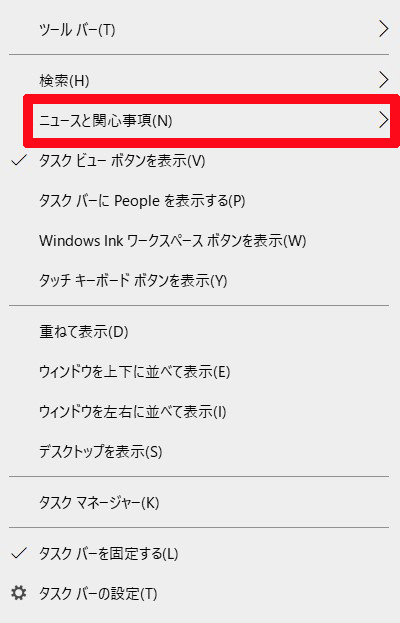
そうしますと、初期設定の状態では「アイコンとテキストを表示」が選択された状態になっていますので、真ん中にある「アイコンのみを表示」をクリックして選択します。
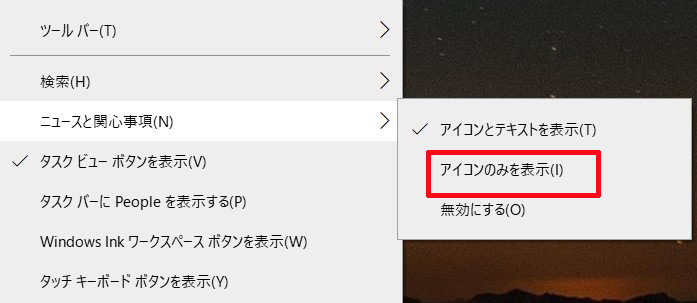
最後にこのようにお天気アイコンだけが表示されるようになっていれば設定は完了です。
![]()
タスクバーに「ニュースと関心事項」自体を表示させたくない場合は?
タスクバーに「ニュースと関心事項」自体を表示させたくない場合は、こちらにその方法について記事を書きましたのでご覧ください。
![]()
にマウスカーソルを合わせます-150x47.jpg)